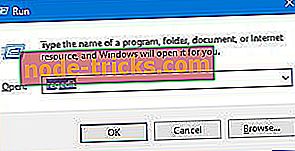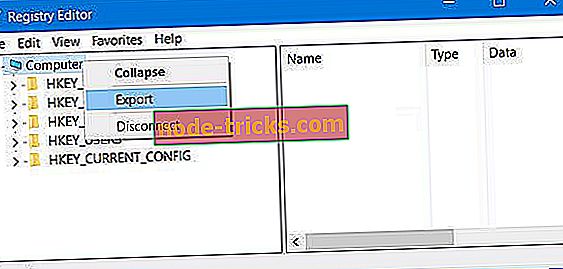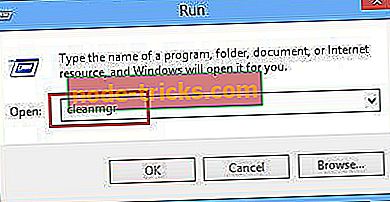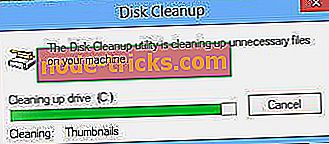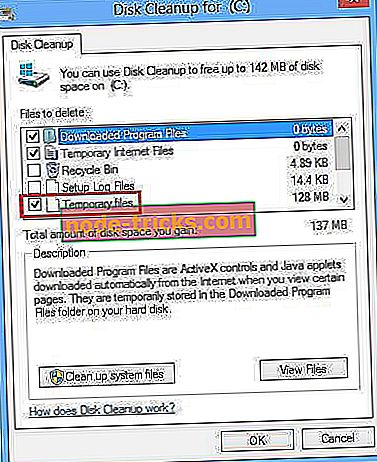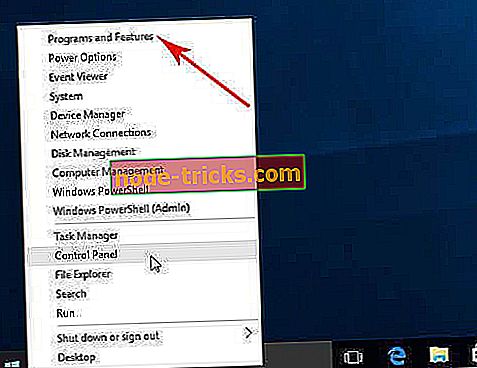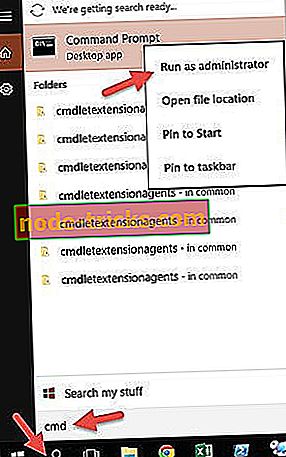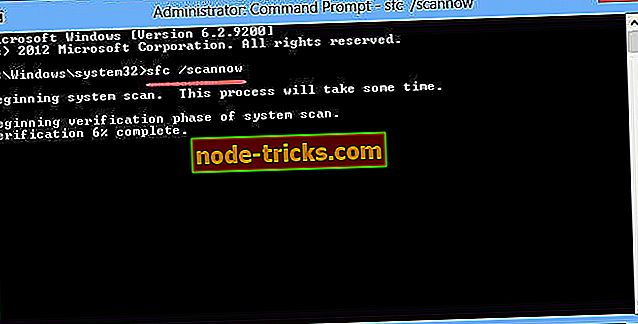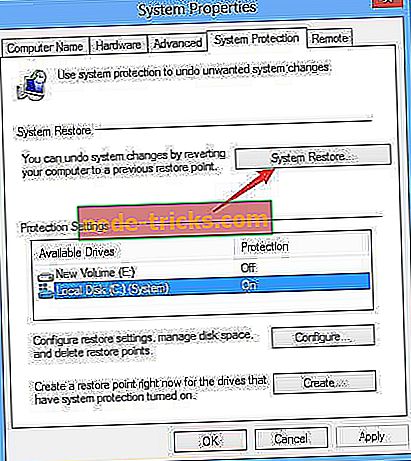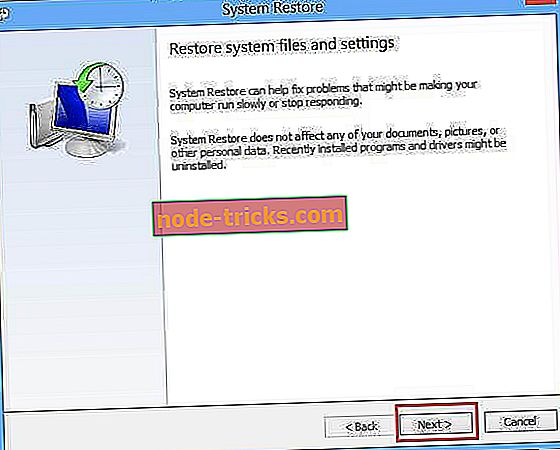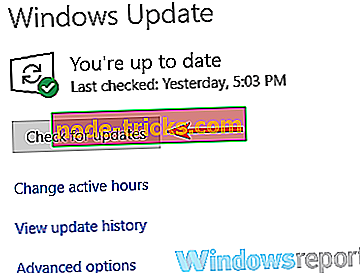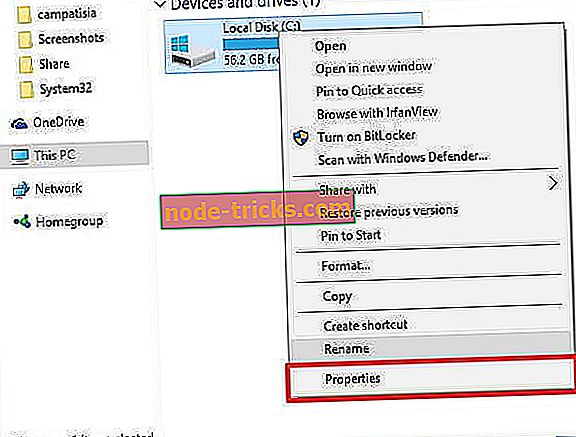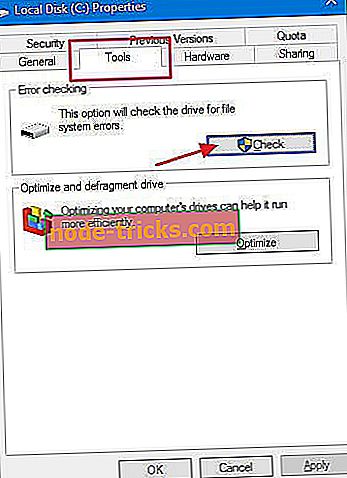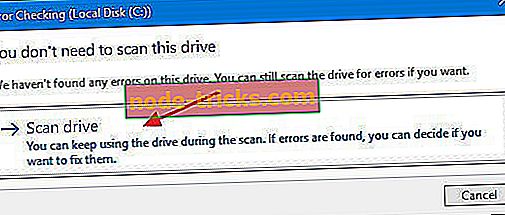Dobiti Avipbb.sys pogreške na vašem računalu? Popravite ih pomoću ovih rješenja
Pogreške poput avipbb.sys mogu biti vrlo frustrirajuće za početnike za popravak. Čak i neki profesionalci mogu naići na probleme prilikom rješavanja ove pogreške.
Imajući ovu avipbb.sys greška podrazumijeva da nešto nije u redu s vašim računalom i treba hitnu pozornost. Ako avipbb.sys pogreška nije fiksna na vrijeme, to bi moglo dovesti do drugog ozbiljnog problema koji bi mogao poremetiti vaše računalo od ispravnog funkcioniranja. Ipak, ovdje su neke jednostavne korake koje možete slijediti da biste dobili avipbb.sys pogreške iz vašeg puta.
Kako mogu popraviti Avipbb.sys pogreške na Windows 10?
- Ponovo pokrenite računalo
- Popravi oštećeni registar
- Napravite duboko skeniranje virusa
- Pokušajte ponovno instalirati novo instalirane i deinstalirane programe
- Ažurirajte upravljačke programe računala na najnoviji
- Pokrenite alat za provjeru sistemskih datoteka
- Koristite Vraćanje sustava
- Instalirajte ažuriranja za Windows
- Skenirajte tvrdi disk na pogreške
1. Ponovo pokrenite računalo
Iako ovo rješenje čini jednostavno previše jednostavno, činjenica je da su mnogi problemi s računalom riješeni samo ponovnim pokretanjem računala. Ako vam to dobro odgovara, ne morate isprobavati druga složena rješenja
2. Škripac korumpiran registra
Ako su stavke registra povezane s avipbb.sys korumpirane, onda ćete dobiti avipbb.sys pogreške. Pogreške registra uglavnom su uzrokovane zlonamjernim napadima, nepravilnom instalacijom i deinstalacijom. Dosljedno održavanje registra je potrebno kako bi vaše računalo bilo brzo i bez grešaka.
Ako želite urediti svoj registar sami, morat ćete slijediti sljedeće korake. Ali provjerite jeste li stvorili potpunu sigurnosnu kopiju registra prije popravka.
- Otvorite Uređivač registra pritiskom na tipku za Windows + tipku R na tipkovnici kako se vidi na slici.

- Upišite regedit u okvir i pritisnite gumb OK .
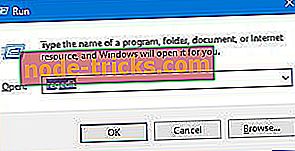
- Desnom tipkom miša kliknite računalo i pritisnite na Izvoz u prikazanom okviru.
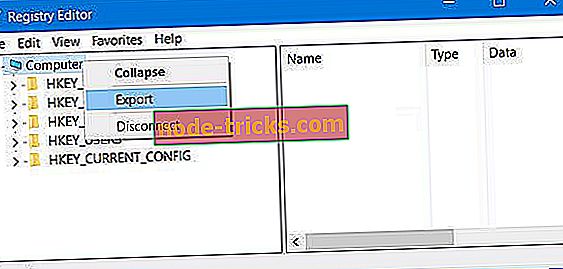
- Stvorite naziv datoteke i mjesto za datoteku sigurnosne kopije i kliknite Spremi
Imajte na umu da je ručno uređivanje vašeg registra na vlastitu odgovornost pa biste mogli razmotriti stručnu pomoć.
3. Napravite duboko skeniranje virusa
Imajte na umu da neki zlonamjerni programi poput špijunskog softvera, trojanskih konja i virusa mogu prodrijeti u vaš sustav čak i kada imate anti-virus na računalu. Neki zlonamjerni programi mogu čak pokušati izmijeniti datoteke avipbb.sys i druge datoteke. Da biste to popravili, slijedite ove korake:
- Uđite u siguran način rada s mrežom .
- Brisanje privremenih datoteka .
- Koristite Windows tipku + R prečac za otvaranje prozora Pokreni. Upišite cleanmgr i pritisnite OK .
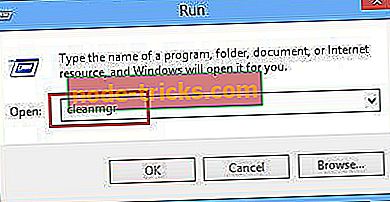
- Pričekajte da se postupak završi.
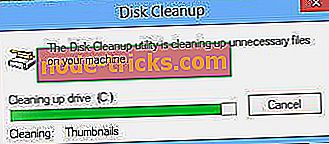
- Odaberite Privremene datoteke i one koje želite izbrisati, a zatim pritisnite U redu da biste ih trajno izbrisali.
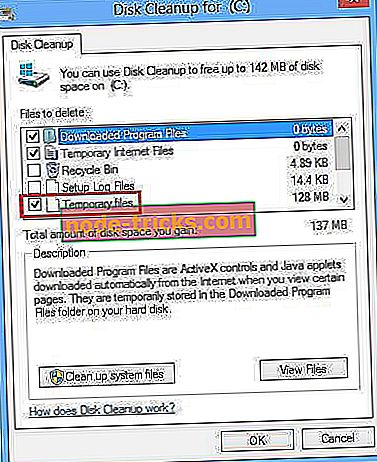
- Izvršite antivirusno skeniranje. Ako vaš trenutni antivirusni program nije otkrio zlonamjerni softver, isprobajte neki drugi antivirusni alat kao što je Bitdefender .
- Nakon skeniranja uklonite zlonamjerni softver i ponovno pokrenite računalo.
4. Pokušajte ponovno instalirati novo instalirane i deinstalirane programe
Ako određeni program nije ispravno instaliran, to može dovesti do pogreške u avipbb.sys. Ako se nakon instalacije ili deinstaliranja programa pojavi pogreška avipbb.sys, pokušajte ponovo instalirati program slijedeći ove korake:
- Isključite program koji koristi datoteku avipbb.sys.
- Otvorite Program i značajke desnim klikom na gumb Start .
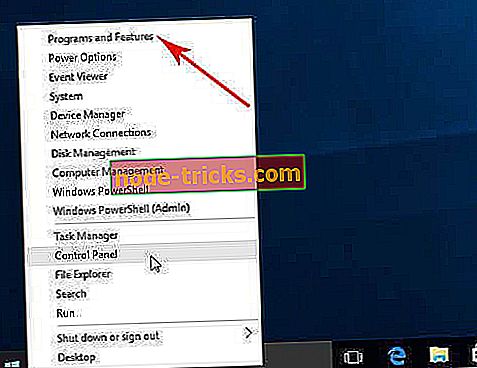
- Na popisu odaberite program koji koristi datoteku avipbb.sys. Kliknite na opciju Deinstaliraj pri vrhu da biste je uklonili.
- Pojavit će se prozor za deinstalaciju. Slijedite upute za deinstaliranje programa. Ako imate bilo kakvih problema, pokušajte konzultirati profesionalca.
5. Ažurirajte upravljačke programe računala na najnoviji
Pogreška avipbb.sys također može biti uzrokovana zastarjelim ili neispravnim upravljačkim programima. Da biste riješili problem, provjerite jesu li upravljački programi računala ažurni. Postoji nekoliko načina na koje možete riješiti taj problem, ali najbrži i najjednostavniji način ažuriranja upravljačkih programa je korištenje alata treće strane, kao što je TweakBit Driver Updater .
- Nabavite odmah Tweakbit Driver Updater
Odricanje od odgovornosti: neke funkcije ovog alata možda neće biti besplatne
6. Pokrenite alat za provjeru sistemskih datoteka
System File Checker, također nazvan sfc / scannow, bitna je Windows usluga koja se može koristiti za skeniranje sistemskih datoteka i njihovo popravljanje. Sfc / scannow može zamijeniti ove sistemske datoteke novim kada su oštećene ili izmijenjene. Stoga se za pogrešku avipbb.sys preporučuje pokretanje Provjera sistemskih datoteka.
- U početnom okviru za pretraživanje unesite cmd . Pojavit će se mali prozor, desnom tipkom miša kliknite naredbeni redak i odaberite Pokreni kao administrator .
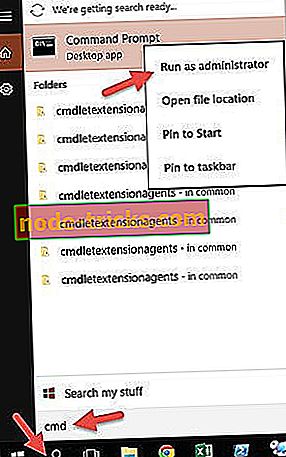
- Sada u prozoru naredbenog retka upišite sfc / scannow i pritisnite tipku Enter .
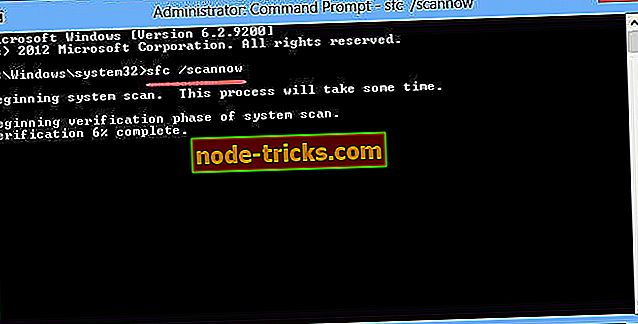
- Provjera datoteka sustava izvršit će skeniranje i zamijeniti sve oštećene datoteke.
7. Koristite Vraćanje sustava
Glavna svrha ovoga je da vratite svoje sistemske datoteke i programe na prethodno stanje kada je radio savršeno. Prilikom otklanjanja pogreške avipbb.sys, to bi moglo biti vrlo korisno jer će vratiti datoteke sustava, instalirane programe, stavke registra i mnoge druge datoteke. Da biste izvršili vraćanje sustava, slijedite ove korake:
- U okvir za pretraživanje unesite obnovu sustava i odaberite Stvori točku vraćanja .
- Kliknite gumb System Restore (Vraćanje sustava) .
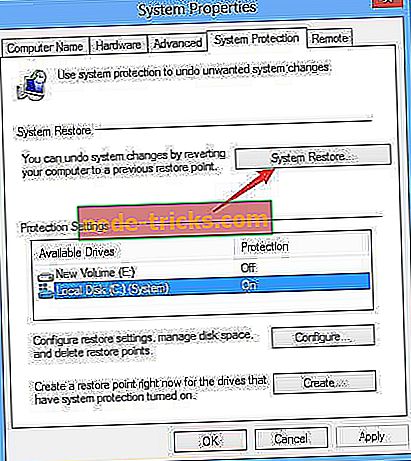
- Kliknite Dalje .
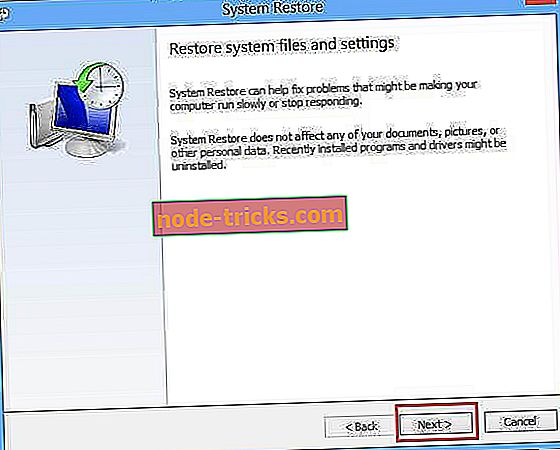
- Čim se pojavi prozor čarobnjaka, odaberite točku vraćanja.

Bilješka: Kliknite na Skeniraj za pogođene programe, samo ako niste sigurni koji su programi zahvaćeni. Zatim kliknite na Dalje, slijedite upute i pričekajte da se vraćanje završi.
8. Instalirajte ažuriranja za Windows
Jeste li znali da Microsoft često izdaje ažuriranja i sigurnosne zakrpe za svoj softver? Ponekad instalacija Windows ažuriranja može biti dobro rješenje za avipbb.sys pogreške.
- Otvorite aplikaciju Postavke .
- Idite na odjeljak Ažuriranje i sigurnost i kliknite gumb Provjeri ima li ažuriranja .
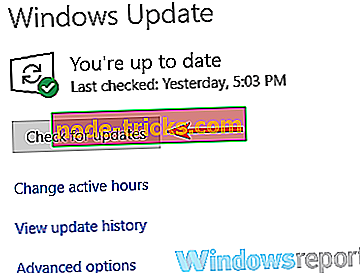
Pričekajte dok Windows preuzme najnovija ažuriranja.
9. Skenirajte tvrdi disk na pogreške
Hardverski kvarovi i softverski problemi mogu dovesti do avipbb.sys plavog zaslona. Zato je važno često provjeravati hardver. Isključite novo dodane hardverske uređaje kao što su pisači, RAM palice itd. Ako je riješena pogreška avipbb.sys, onda je sigurno da je problem isključen hardver. Ako te pogreške i dalje postoje, provjerite postoje li pogreške na tvrdom disku. Slijedite ove korake da biste provjerili pogreške tvrdog diska.
- Istodobno pritisnite tipku Windows + + E.

- Desnom tipkom miša kliknite lokalni disk C i odaberite Svojstva .
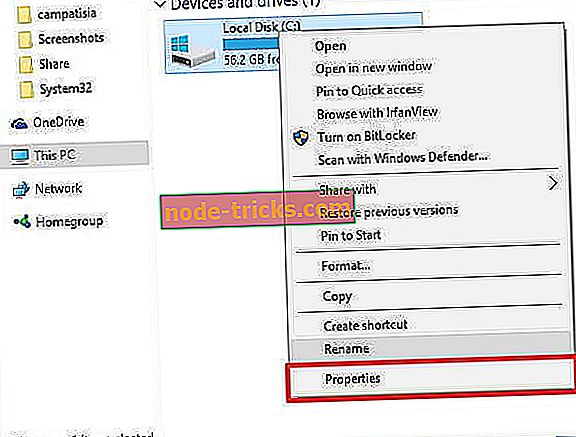
- Kliknite na Alati i pritisnite gumb Provjeri .
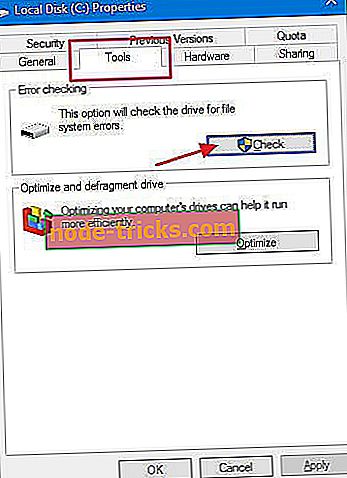
- Da biste nastavili postupak, kliknite Pogon skeniranja .
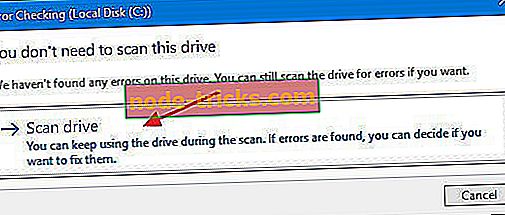
- Ako se pronađe pogreška, možda ćete morati zamijeniti tvrdi disk.
Ako su vam naša rješenja pomogla da popravite pogrešku avipbb.sys, javite nam u odjeljku komentara u nastavku.